Как отформатировать айфон с помощью кнопок. Как удалить iPhone - стереть все на iPhone надежно и. Удаление приложений и вспомогательных данных
Довольно часто пользователи задумываются, как отформатировать "Айфон". Ответить на этот вопрос проще, чем кажется на первый взгляд. Удаление данных с устройства является весьма простой задачей, справиться с которой под силу даже начинающему пользователю. Какие советы и рекомендации помогут очистить "яблочный" девайс от настроек и данных владельца? Как можно избавиться от пользовательской информации? Нужно ли как-нибудь подготавливаться к операции?
Статус девайса
Как отформатировать "Айфон 4"? Перед тем как задумываться над реализацией поставленной задачи, владелец девайса должен удостовериться в том, что его телефон носит статус "неверлок".
Что произойдет, если отформатировать ранее блокированный смартфон? Он перестанет работать и превратится в бесполезную груду металла и пластика.
Сохранение данных
Задумываясь над тем, как отформатировать "Айфон", нужно понимать, что данные профиля в этом случае будут утеряны. Чтобы этого не произошло, можно сделать резервную копию пользовательской информации. Например, при помощи iCloud.
Способы форматирования
Как отформатировать "Айфон 5S"? Так же, как и любой другой "яблочный" девайс. Существует несколько решений поставленной задачи.
А именно:
- стирание данных через мобильный гаджет;
- использование специального ПО;
- обращение к облачному сервису.
Все эти методы работают безотказно. Но последний лучше применять тогда, когда iPhone утрачен или украден. В противном случае рекомендуется пользоваться аппаратным или компьютерным решением проблемы.
Через девайс
Для начала попробуем понять, как отформатировать "Айфон" без дополнительных приспособлений. В этом случае нам пригодится только AppleID и устройство, подлежащее очистке.
Руководство по форматированию выглядит таким образом:
- Включить iPhone. Дождаться полной загрузки устройства.
- Нажать на кнопку "Домой" и вызвать главное меню операционной системы.
- Выбрать пункт "Настройки" - "Основные".
- Кликнуть по строчке "Сброс".
- Нажать на кнопку с нужным типом форматирования. Лучше всего выбирать "Стереть настройки и контент".
- Щелкнуть по кнопке "Стереть iPhone".
- Повторить предыдущий шаг.
Теперь остается только немного подождать. После завершения процедуры устройство перезагрузится. Информация на нем будет стерта. И настройки от "ЭпплАйДи" тоже.
iTunes и избавление от данных
Интересно, как отформатировать "Айфон"? На помощь может прийти специальное программное обеспечение - "АйТюнс". Это приложение помогает работать с "яблочными" девайсами.
Для использования iTunes в качестве форматирующего ПО потребуется:
- Установить на ПК последнюю версию программного обеспечения.
- Запустить соответствующую программу.
- Подключить iPhone к компьютеру. Предпочтительнее использовать USB-провод.
- Нажать на "Устройства" - "Название девайса" в iTunes.
- В левом меню кликнуть по пункту "Общие/Обзор".
- Нажать на "Восстановить iPhone".
- Выбрать заранее загруженную прошивку для устройства.
Вот и все! Через несколько минут гаджет будет отформатирован. Можно восстановить настройки девайса из резервной копии или использовать новый AppleID.
iCloud и избавление от информации
А вот еще один ответ на вопрос о том, как отформатировать "Айфон". Можно воспользоваться iCloud. Этот прием помогает тогда, когда телефона нет под рукой, но нужно стереть с него данные. Перед использованием этого метода необходимо включить на iPhone опцию "Найти Айфон". Иначе прием не будет работать.

Инструкция по использованию iCloud представлена так:
- Открыть в браузере (например, на компьютере, так удобнее работать) страницу icloud.com.
- Пройти авторизацию в систему под профилем "Эппл АйДи".
- Перейти в раздел "Найти iPhone" и на верхней панели выбрать модель своего девайса.
- Кликнуть по кнопке "Стереть". Она появится на интерактивной карте в правом верхнем углу.
- Подтвердить свои действия.
- Ввести пароль от "Эппл АйДи".
- Кликнуть на "Продолжить" и на "Готово".
Материалы по теме:
- Отключено: iPhone. Подключитесь к iTunes - как разблокировать? Решение есть!
- Создание волнистой линии в Photoshop
- Грег Никотеро: биография и творчество
Не каждый продавец б/у Айфона заботится о том, чтобы передать покупателю «чистый» гаджет, без пользовательских данных. Покупатель, получивший в довесок к «мобильнику» кучу плейлистов, заметок, номеров и прочей бесполезной информации, вынужден самостоятельно удалять всё с Айфона и возвращать гаджет к первоначальным настройкам. К счастью, сделать это нетрудно – в статье мы расскажем сразу о нескольких эффективных методах.
Употреблять термин «форматирование » по отношению к Айфонам и Айпадам не совсем корректно, потому что «яблочные» гаджеты имеют закрытые операционные системы. Если вы не понимаете, почему форматировать аппарат с закрытой «операционкой» — это нонсенс, вам следует узнать больше о том, что представляет собой процесс форматирования.
Форматирование – это не «удаление всего», как считает большая часть пользователей ПК и смартфонов. Форматирование – процесс разметки носителя информации; в результате этого процесса появляется файловая система . Говоря языком визуальных примеров, до форматирования жёсткий диск представляет собой комок бумаги, а после форматирования он превращается в чистый лист, на котором можно писать поэму (или любую другую информацию).
На Айфонах файловая система создана производителем. Изменить её структуру или разрушить до основания невозможно. Но как же повысить быстродействие «яблочного» гаджета, если его файловая система засорена?
Разработчиками iOS предусмотрена процедура, результатом которой является очистка файловой системы. Она называется восстановлением . Восстановление приводит iPhone к «магазинному» виду – совершенно все данные с устройства стираются, и гаджет встречает своего владельца приветствиями на разных языках. Пользователи называют восстановление форматированием, потому как видят лишь то, что «на поверхности» — полное удаление информации и контента. Мы подыграем им — будем применять в статье термин «форматирование » в том же значении.
Восстановление iPhone можно произвести разными способами, однако, прежде чем приступать к этой процедуре, следует уточнить одну крайне важную деталь.
Проверка перед восстановлением Айфона
Пользователю, желающему избавиться от всех «мусорных» файлов посредством восстановления iPhone, нужно сперва уточнить, имеет ли устройство «неверлок ». Статус «неверлок» позволяет «яблочному» гаджету работать с сим-картами всех российских мобильных операторов – даже после восстановления. Если статус «неверлок» отсутствует, то после форматирования пользователь получит смартфон, не способный распознать ни одну отечественную сим-карту. К сожалению, многие Айфоны, «приезжающие» из Европы и Штатов, не имеют «неверлока».
Произведя восстановление такого гаджета и превратив его фактически в Айпод, пользователь не сможет предъявить каких-либо претензий продавцу или производителю – юзер действует на свой риск.
Период неработоспособности бесплатного сервиса imei.info тянется уже довольно долго, поэтому стоит обратиться к другому информационному ресурсу – iphoneox.info . Услуги этого сайта совершенно бесплатные, о чём говорит печать с надписью «Free » в верхней части экрана.
Чтобы проверить «неверлок», нужно сначала уточнить IMEI-номер мобильного устройства. Пользователю необходимо проследовать по пути «Настройки » — «Основные » — «Об этом устройстве ».

В данном подразделе он и найдёт IMEI.
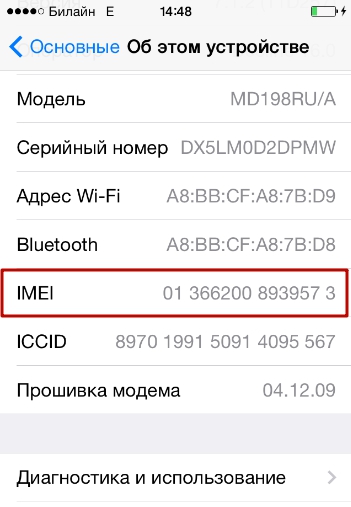
Нужно ввести этот длинный номер в единственное поле онлайн-сервиса. Затем следует пройти проверку «ReCaptcha » и нажать «Check ».
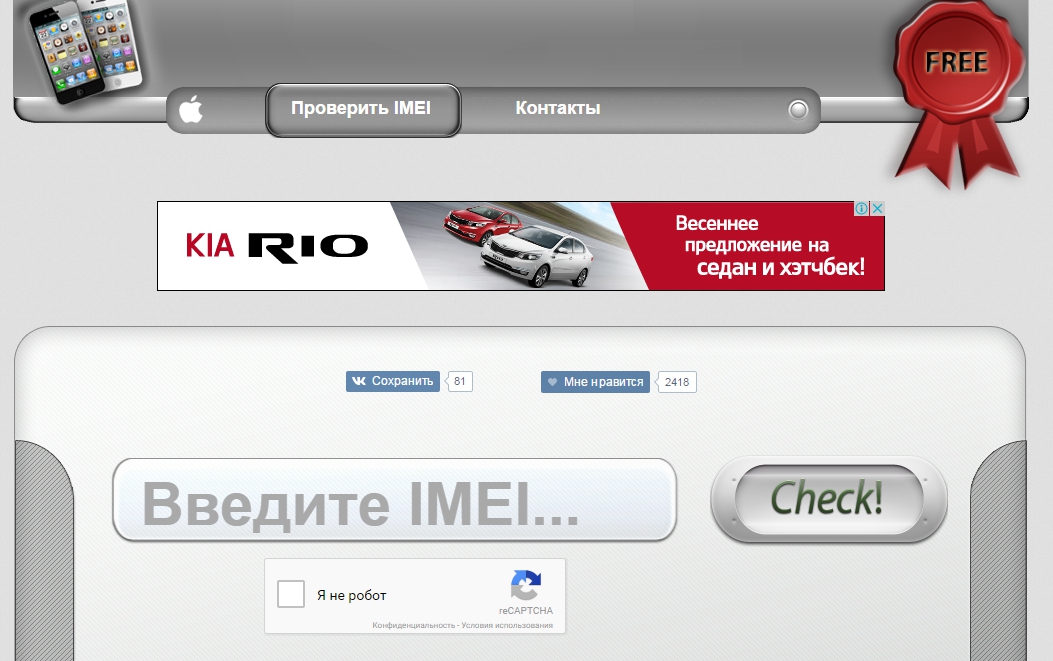
Две-три секунды ожидания, и на экране появятся результаты проверки. Нас интересует предпоследняя строка — «Статус блокировки оператора ». Если в этой строке значится «Разблокирован », можно спокойно приступать к процедуре восстановления iPhone.

Как форматировать Айфон через iTunes?
Пользователю, намеревающемуся отформатировать iPhone через Айтюнс, нужно сначала решить, «операционку» какой версии он хотел бы видеть на своём устройстве. Владельцы Айфонов 4-ой модификации ограничены в выборе; их гаджеты недостаточно мощны, чтобы работать с новейшими iOS. Скачать необходимую прошивку можно – файл «операционки» будет иметь расширение IPSW.
После загрузки прошивки следует действовать так:
Шаг 1 . Подключите iPhone к компьютеру и запустите на ПК iTunes.
Шаг 2 . Проследуйте в меню управления устройством – нажмите на кнопку с изображением смартфона.

Шаг 3 . Зажмите Shift и кликните на кнопку «Восстановить iPhone… ». Так вы вызовете окно Проводника.

Шаг 4 . Через Проводник выберите IPSW-файл и нажмите «Открыть ».
В окне программы iTunes появится индикатор загрузки файла. Как только полоска индикатора дойдёт до конца, начнётся форматирование (восстановление) Айфона.
По ходу процедуры форматирования ни в коем случае нельзя отсоединять шнурок USB от мобильного устройства, иначе гаджет может оказаться в режиме «вечного» яблока .
Как отформатировать Айфон удалённо?
Необходимость стереть данные с Айфона удалённо возникает после потери мобильного устройства – эта мера позволяет пользователю не допустить, чтобы важные сведения оказались «в чужих руках». Удалённое форматирование возможно, только если на утраченном гаджете активирована опция «Найти Айфон».
Вот как нужно действовать пользователю, желающему стереть данные дистанционно:
Шаг 1 . Зайдите на сайт iCloud.com и введите данные учётной записи Айфона – Apple ID и пароль.
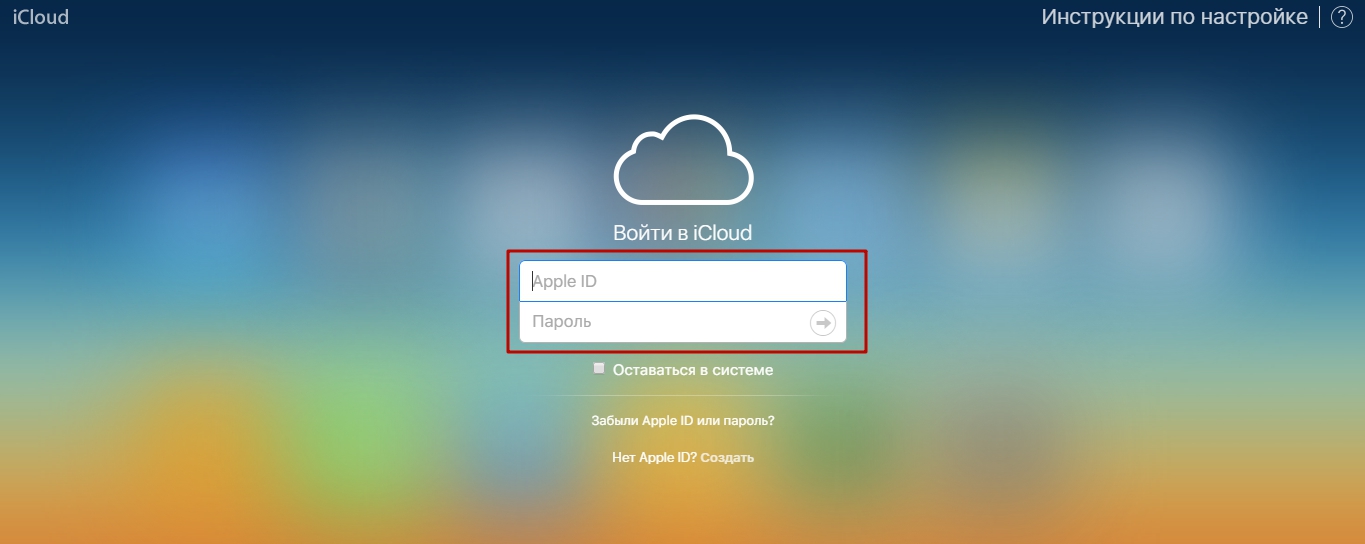
Шаг 2 . Проследуйте в раздел «Найти iPhone ».

Шаг 3 . В сервисе «Найти iPhone » введите пароль от Apple ID ещё раз.
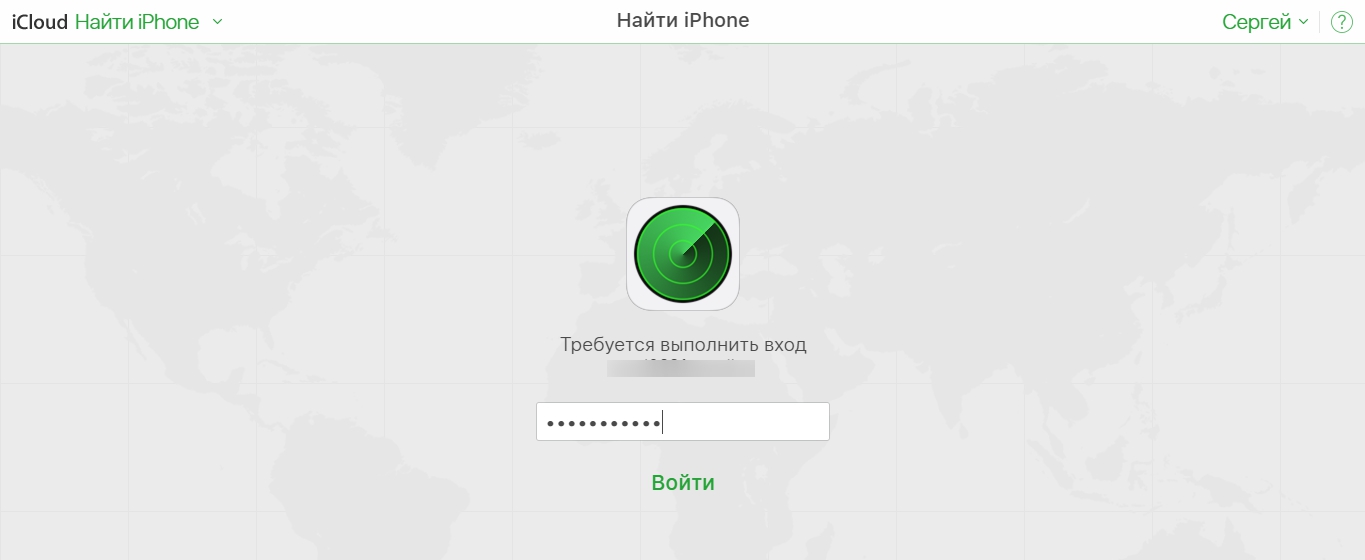
Шаг 4 . В меню «Все устройства » выберите тот девайс, который вы желаете восстановить.
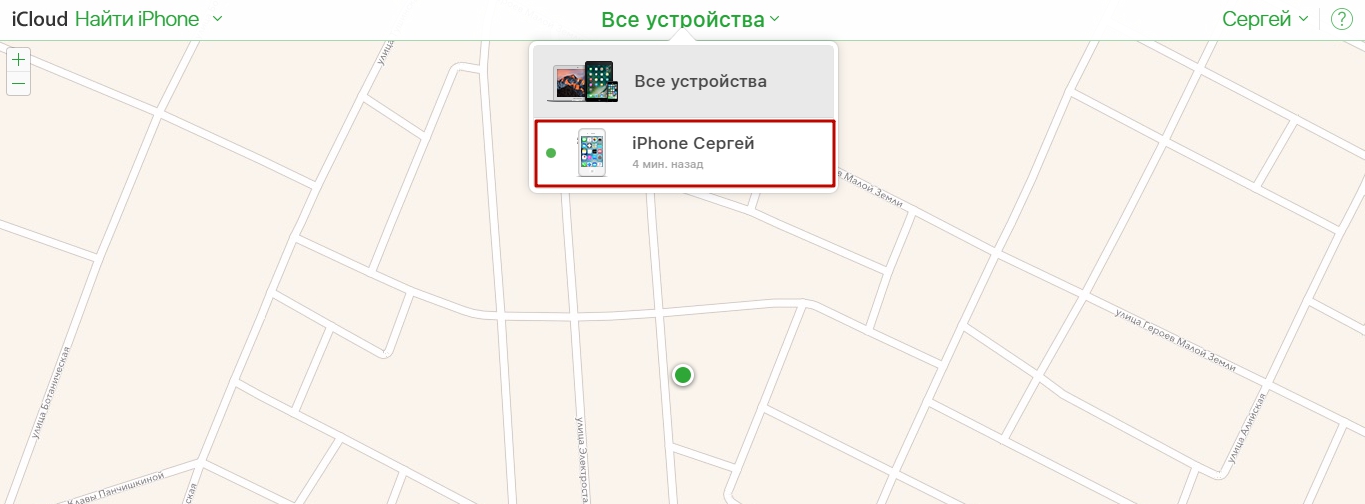
Шаг 5 . В открывшемся меню кликните на «Стереть iPhone » («Стереть iPad »).
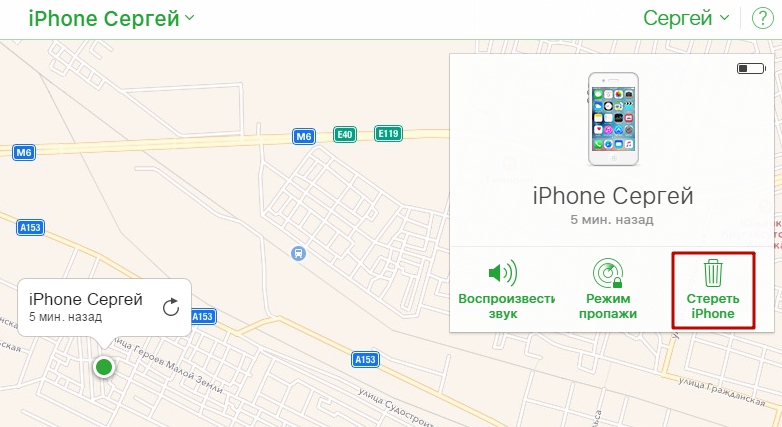
Шаг 6 . Подтвердите, что хотите удалить данные с Айфона – нажмите «Стереть » и ещё раз введите пароль.

После восстановления опция «Найти Айфон» на гаджете оказывается деактивированной. Это значит, что посмотреть местонахождения девайса по карте или включить на нём звуковой сигнал уже не получится.
Как произвести форматирование iPhone через программный интерфейс?
Восстановление файловой системы Айфона можно произвести и без компьютера – через программный интерфейс. Для этого нужно выполнить несколько простых действий:
Шаг 1 . Отключите опцию «Найти iPhone » — если она включена. Делается это в разделе «iCloud » в «Настройках ».
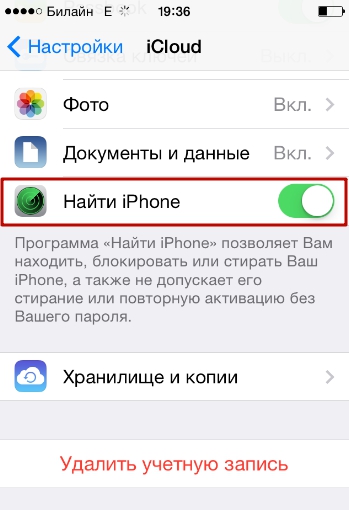
Данный этап не обязателен, однако, если вы будете форматировать гаджет с активированной опцией «Найти iPhone », ближе к завершающему этапу вам всё равно придётся ввести пароль от аккаунта iCloud.
Если забыли пароль от Apple ID, нужно сперва озаботиться восстановлением авторизационных данных и только потом форматировать.
Шаг 2 . Пройдите по пути «Настройки » — «Основные » — «Сброс ». В подразделе «Сброс » отыщите пункт «Стереть контент и настройки » и кликните на него.
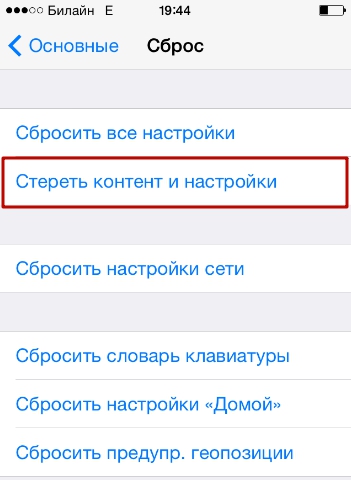
Шаг 3 . Введите пароль. Имеется в виде не пароль от Apple ID, а 4-значный код безопасности.
Шаг 4 . Подтвердите, что хотите стереть Айфон, и ждите, когда завершится восстановление.
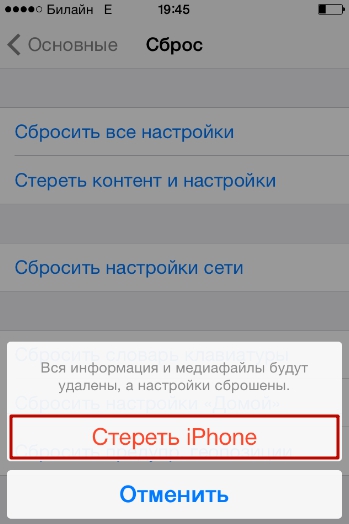
Этот способ форматирования не подходит пользователям, которые ставили на свои устройства кастомные прошивки. Такие гаджеты лучше восстанавливать через iTunes – иначе ОС на них перестанут загружаться.
Заключение
Каким бы способом форматирования Айфона вы ни собирались воспользоваться, предварительно стоит сделать бэкап данных через Айтюнс или Айклауд. После восстановления на гаджете не останется ни номеров, ни заметок, ни прочей информации. Если пользователь обнаружит, что, отформатировав смартфон, потерял важный файл, то легко сможет восстановить его из резервной копии.
Довольно часто пользователи задумываются, как отформатировать "Айфон". Ответить на этот вопрос проще, чем кажется на первый взгляд. Удаление данных с устройства является весьма простой задачей, справиться с которой под силу даже начинающему пользователю. Какие советы и рекомендации помогут очистить "яблочный" девайс от настроек и данных владельца? Как можно избавиться от пользовательской информации? Нужно ли как-нибудь подготавливаться к операции?
Статус девайса
Как отформатировать "Айфон 4"? Перед тем как задумываться над реализацией поставленной задачи, владелец девайса должен удостовериться в том, что его телефон носит статус "неверлок".
Что произойдет, если отформатировать ранее блокированный смартфон? Он перестанет работать и превратится в бесполезную груду металла и пластика.
Сохранение данных
Задумываясь над тем, как отформатировать "Айфон", нужно понимать, что данные профиля в этом случае будут утеряны. Чтобы этого не произошло, можно сделать резервную копию пользовательской информации. Например, при помощи iCloud.
Для этого потребуется:
- Открыть на смартфоне настройки.
- Перейти в раздел "Общие" - "АйКлауд".
- Зайти в "Резервные копии".
- Кликнуть по кнопке "Создать".
При необходимости пользователю придется ввести данные от Apple ID. Именно этот профиль будет сохранен в резерве "АйКлауд".
Способы форматирования
Как отформатировать "Айфон 5S"? Так же, как и любой другой "яблочный" девайс. Существует несколько решений поставленной задачи.
А именно:
- стирание данных через мобильный гаджет;
- использование специального ПО;
- обращение к облачному сервису.
Все эти методы работают безотказно. Но последний лучше применять тогда, когда iPhone утрачен или украден. В противном случае рекомендуется пользоваться аппаратным или компьютерным решением проблемы.
Через девайс
Для начала попробуем понять, как отформатировать "Айфон" без дополнительных приспособлений. В этом случае нам пригодится только AppleID и устройство, подлежащее очистке.
Руководство по форматированию выглядит таким образом:
- Включить iPhone. Дождаться полной загрузки устройства.
- Нажать на кнопку "Домой" и вызвать главное меню операционной системы.
- Выбрать пункт "Настройки" - "Основные".
- Кликнуть по строчке "Сброс".
- Нажать на кнопку с нужным типом форматирования. Лучше всего выбирать "Стереть настройки и контент".
- Щелкнуть по кнопке "Стереть iPhone".
- Повторить предыдущий шаг.
Теперь остается только немного подождать. После завершения процедуры устройство перезагрузится. Информация на нем будет стерта. И настройки от "ЭпплАйДи" тоже.
iTunes и избавление от данных
Интересно, как отформатировать "Айфон"? На помощь может прийти специальное программное обеспечение - "АйТюнс". Это приложение помогает работать с "яблочными" девайсами.
Для использования iTunes в качестве форматирующего ПО потребуется:
- Установить на ПК последнюю версию программного обеспечения.
- Запустить соответствующую программу.
- Подключить iPhone к компьютеру. Предпочтительнее использовать USB-провод.
- Нажать на "Устройства" - "Название девайса" в iTunes.
- В левом меню кликнуть по пункту "Общие/Обзор".
- Нажать на "Восстановить iPhone".
- Выбрать заранее загруженную прошивку для устройства.
Вот и все! Через несколько минут гаджет будет отформатирован. Можно восстановить настройки девайса из резервной копии или использовать новый AppleID.
iCloud и избавление от информации
А вот еще один ответ на вопрос о том, как отформатировать "Айфон". Можно воспользоваться iCloud. Этот прием помогает тогда, когда телефона нет под рукой, но нужно стереть с него данные. Перед использованием этого метода необходимо включить на iPhone опцию "Найти Айфон". Иначе прием не будет работать.

Инструкция по использованию iCloud представлена так:
- Открыть в браузере (например, на компьютере, так удобнее работать) страницу icloud.com.
- Пройти авторизацию в систему под профилем "Эппл АйДи".
- Перейти в раздел "Найти iPhone" и на верхней панели выбрать модель своего девайса.
- Кликнуть по кнопке "Стереть". Она появится на интерактивной карте в правом верхнем углу.
- Подтвердить свои действия.
- Ввести пароль от "Эппл АйДи".
- Кликнуть на "Продолжить" и на "Готово".
Возврата устрйоства по гарантии и весьма рекомендуемая мера при продаже б/у аппарата. Во-вторых, какой смысл оставлять кому-то шанс покопаться в вашем «грязном белье»? И, в-третьих, элементарное правило вежливости – если смартфон или планшет обретает нового владельца, последний вправе рассчитывать получить «чистый» гаджет, по аналогии с версией «из коробки».
Вконтакте
Cброс iPhone или iPad до заводских настроек (удаление настроек и персональных данных прямо на устройстве)
Непринципиально, что у вас в руках, iPhone , плеер iPod Touch или планшет iPad – последовательность действий для всех iOS-устройств одинакова.
Внимание . Во избежание загрузки iOS-устройства в режим «вечного яблока», данный способ НЕЛЬЗЯ выполнять на устройстве с джейлбрейком (иконка Cydia на домашнем экране). В противном случае поможет только .
1 . Заходим в приложение Настройки и переходим в раздел Основные , в котором (в самом низу) расположен пункт меню Сброс , который нам и нужен.

3 . Во избежание конфузов и диверсий в iOS интегрирован механизм проверки ответственных действий – на уточняющий вопрос просто отвечаем «Стереть iPhone (iPad, iPod)».

4 . iOS настырна и не хочет возвращаться к пустоте – может появиться еще одно диалоговое окно с просьбой подтвердить свои действия.
5 . Для тех случаев, когда активирована функция «Найти iPhone », потребуется дополнительный этап идентификации с вводом и пароля.
Зайдите по пути Настройки –> iCloud –> и переведите переключатель Найти iPhone в положение Выкл .

6 . После нажатия последней кнопки можно отложить устройство в сторону — процесс удаления данных займет несколько минут, по его окончании iPhone, iPad или iPod Touch будет сброшен к заводским настройкам с удалением всех данных.
Как сбросить iPhone или iPad к заводским настройкам при помощи iTunes
1 . Запустите iTunes на компьютере (скачать можно ) и подсоедините iOS-устройство.
2 . Откройте меню Обзор и нажмите кнопку Восстановить .

3 . При наличии активной функции Найти iPhone (iPad, iPod Touch) система попросит выключить ее. На устройстве зайдите по пути Настройки –> iCloud –> и переведите переключатель Найти iPhone в положение Выкл .

4 . Возвратитесь к меню Обзор в приложении iTunes и снова нажмите на кнопку Восстановить .
5 . iTunes в автоматическом режиме обновит ПО до последней версии, сбросит настройки и удалит пользовательский контент. Формально смартфон или планшет теперь чист – можно передавать другому лицу.
Если вы хотите продать, отдать или выпустить свой подержанный iPhone для других, Первое, что вы должны сделать, это стереть все на iPhone полностью сохранить вашу личную информацию в безопасности. Когда вы покупаете подержанную iPhone, Вы, возможно, потребуется, чтобы стереть все содержимое и настройки на iPhone перед использованием его, чтобы избежать ненужных неприятностей. Если вы удалили некоторые личные данные на вашем iPhone, Вы должны хотеть, чтобы они исчезают навсегда, чтобы предотвратить ваши секреты раскрываются.
Apple, рассмотрели эти ситуации и стирание iPhone довольно легко. В этом уроке, 5 способы, чтобы стереть iPhone будет представлен:
1.
2.
3.
4.
5.
Метод 1: Стереть iPhone непосредственно с iPhone (СВОБОДНО)
1. Убедитесь, что вы создали резервную копию iPhone с Itunes или ICloud, и резервное копирование до даты, если вам нужно восстановить iPhone позже;
2. Нажмите "Настройки" > "Генеральная" > "Сброс" > "Стереть все содержимое и настройки" на вашем iPhone.
Метод 2: Стереть картинки, используя ITunes с iPhone подключен (СВОБОДНО)
1. Отключить "Find My iPhone" в "Настройки" > "ICloud", если вы сделали его на;
2. Подключите iPhone к компьютеру и запустите ITunes;
3. Выберите iPhone, когда он находится на ITunes;
4. На вкладке "Сводка", резервное копирование ваших iPhone или с ITunes или ICloud помощью "Backup Now" кнопку, если вы хотите восстановить iPhone снова;
5. Когда резервное копирование закончено. Нажмите кнопку "Восстановить iPhone ..." кнопку на той же панели, а затем ударил "Восстановление" в всплывающем стереть все содержимое и настройки вашего iPhone на.
Метод 3: Стереть iPhone удаленно с ICloud если ваш iPhone потерян или украден (СВОБОДНО)
Вы можете стереть iPhone, только если вы позволили "Find My iPhone", прежде чем он погиб;
1. Авторизоваться https://www.icloud.com/#find с идентификатором Apple, затем нажмите кнопку "Найти" Мой iPhone;
2. Нажмите кнопку "Все устройства" и выбрать iPhone вы хотите, чтобы стереть после он находится;
3. В окне Info в iPhone в, нажмите "Стереть iPhone";
4. Нажмите "Удалить" в всплывающем окне;
5. Введите пароль идентификатора Apple;
6. Нажмите кнопку "Далее" и все содержимое и настройки вашего iPhone на будут стерты.
Если ваш iPhone работает IOS 7 или позже, Вы имеете право на вход номер телефона и сообщение для отображения на iPhone после его стерты.
Пульт дистанционного стирания вашего iPhone начнется сразу же, если это онлайн; если это офис в настоящее время, удаленный стирания iPhone начнется в следующий раз это онлайн.
Заметка: После ослабления в iPhone, Вы не можете использовать "Find My iPhone", чтобы найти ее больше. Так, рекомендуется, чтобы найти его или играть звук на нем, прежде чем вы решите удалить его дистанционно.
Все 3 Перечисленные методы, предоставляемые Apple, не 100% безопасным, так Я с телефона “Восстановить” не удалять личные данные и есть так много iPhone восстановления данных инструменты, доступные. Если вы хотите, чтобы ваш iPhone стереть надежно и, скачать профессиональный iPhone ластик SafeEraser.
SafeEraser является простым в использовании, но профессиональный инструмент iPhone стирания, чтобы стереть все данные (Все содержание и настройки), только удаленные данные или просто личные данные (История Сафари, печенье, История ввода, историю поиска и так далее) на iPhone и переписать данные с помощью мусорных файлов американские военные спецификации по-письма технологии, чтобы обеспечить стертый данные не возмещена. В дополнение, он также позволяет очистить данные картинки (такие как лог-файлов, кэшированные файлы, временные файлы и ненужные файлы) чтобы освободить место для хранения на iPhone.
Метод 4: Стереть данные картинки полностью и надежно с SafeEraser
С помощью этого метода, Вы можете стереть все содержимое и настройки вашего iPhone на 4, iPhone 4S iPhone 5, айфон 5с, Айфон 5с, Я с телефона 6, Я с телефона 6 Плюс, Ipod Touch 4/5/6 и все поколения Ipad и восстановить устройство к заводским настройкам, независимо является ли это устройство или нет взломанный, операторского заблокирован или не.
1. Подключите iPhone к компьютеру и запустите SafeEraser;
2. После того, как iPhone находится с помощью программного обеспечения, выбрать "удалить все данные" на правой;



4. Ввод "удалить" в поле подтверждения стирания iPhone и нажмите "Erase Теперь", то iPhone ластик начнет свой iPhone стереть.

Высота (3 раз)"Уровень безопасности использует DoD 5220.22-M санитарной обработки данных стандарта изначально определяемый США Национальной программы промышленной безопасности (НИСП) в Национальный промышленная безопасность Программа РЭ (NISPOM). Там нет возможности восстановить стертые данные на iPhone больше, как только iPhone будет стерта с этим методом, даже если используется государством в современных технологий правительства восстановление данных.
Метод 5: Стереть удаленные данные на iPhone, используя полностью SafeEraser
1. Получите ваш iPhone подключен к компьютеру с помощью кабеля USB к пришел с iPhone;
2. Когда iPhone появится на SafeEraser, выберите "Стереть удаленных файлов";

3. Программное обеспечение автоматически начнет анализировать и сканировать удаленные данные на вашем iPhone;


5. Выберите "Уровень безопасности" и введите "удалить" в поле на всплывающем окне, чтобы подтвердить стирание, Затем нажмите "Стереть сейчас", чтобы начать, чтобы вытереть удаленные файлы на iPhone.

Если вы все еще хотите, чтобы ваш iPhone восстановить, ПОЖАЛУЙСТА, резервное копирование iPhone с Itunes, ICloud или третьей стороной ПО для резервного копирования iPhone до iPhone стирания. Стереть с SafeEraser является необратимым, так думаю, что это с осторожностью, прежде чем принять решение.




